首页 > 如何调整Chrome浏览器的界面语言
如何调整Chrome浏览器的界面语言
来源:Chrome浏览器官网时间:2025-04-01
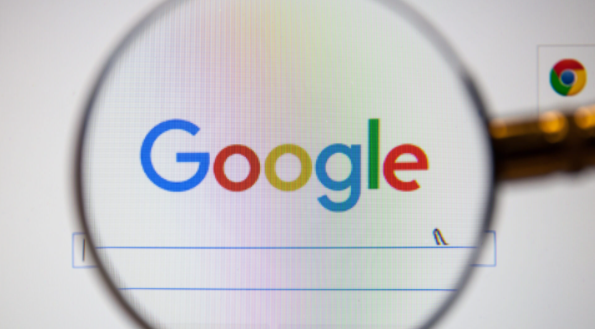
首先,打开Chrome浏览器。在Windows系统中,通常可以在桌面或者开始菜单中找到Chrome浏览器的快捷方式并点击打开;在Mac系统中,则可以在启动台或“访达”的应用文件夹中找到并打开它。
接着,找到浏览器右上角的三个垂直排列的点,这是Chrome浏览器的更多选项菜单。将鼠标指针移动到这个位置,会出现一个下拉菜单。
在下拉菜单中,选择“设置”选项。这会打开一个新的页面,其中包含了各种与浏览器相关的设置选项。
在“设置”页面中,向下滚动鼠标滚轮,找到“外观”部分。在这里,你可以看到“语言”选项。
点击“语言”,会进入语言设置页面。在这个页面中,你可以看到当前浏览器所使用的语言以及已添加的语言列表。
如果要添加新的语言,点击“添加语言”按钮。此时会弹出一个语言选择窗口,其中列出了众多可供选择的语言。你可以根据自己的需求,通过滚动和搜索功能找到想要设置的语言,然后点击该语言对应的条目。
选中语言后,点击“添加”按钮。新添加的语言会出现在语言列表中。
若要将新添加的语言设置为默认显示语言,只需点击该语言右侧的三个垂直排列的点,然后在弹出的菜单中选择“设为默认语言”选项。
完成以上操作后,Chrome浏览器的界面语言就会按照你的设置进行更改。此时,浏览器的菜单、提示信息等都会以你选择的语言显示,方便你更舒适地使用浏览器。
需要注意的是,部分网页的内容语言可能不会因为浏览器界面语言的更改而改变,这取决于网页本身的设置。但调整浏览器界面语言主要是为了优化本地使用体验,对于大多数本地化功能和浏览器自身的提示等还是非常有效的。
通过以上简单的步骤,你就能轻松地调整Chrome浏览器的界面语言,让它更好地服务于你的浏览需求。
Chrome浏览器标签页恢复功能可帮助用户找回意外关闭的网页。完整教程解析操作步骤,保证工作和学习的连续性。
2025-12-15
google浏览器高速下载安装操作简明,本方法解析提供优化流程。用户可加速下载安装,提高效率并保证浏览器稳定可靠运行。
2025-12-15
谷歌浏览器轻量版移动端安装便捷。文章分享性能优化与安全策略、下载流程及操作经验,帮助用户高效部署浏览器并保证流畅安全使用。
2025-12-04
google浏览器标签页可高效整理。教程分享实战经验解析,包括快速分组、标签固定和快捷操作技巧,帮助用户高效管理多标签页,提高浏览效率。
2026-01-04
谷歌浏览器支持下载文件损坏问题的解决方法,用户可快速修复下载内容,保障文件完整性和使用效率。
2025-12-04
Chrome浏览器缓存误删可能导致数据丢失。本文分析恢复方法可行性,并提供操作技巧,帮助用户快速找回缓存。
2026-01-03
通过密码同步功能,Google Chrome用户可以方便管理账号安全。本文详解同步设置及管理方法。
2025-12-29
2025年谷歌浏览器支持密码导入导出功能,结合安全加密与同步控制机制,用户可安全地转移账户数据并防止泄露。
2025-12-06
谷歌浏览器字体偏细时,可通过调整字体加粗设置改善阅读效果。本文提供具体操作步骤,提升字体清晰度。
2025-12-03
Chrome浏览器插件更新后闪退影响使用稳定,本文介绍回滚和兼容性处理方法,帮助用户快速恢复插件正常运行,保证浏览体验流畅。
2025-12-06

